2023-07-08 252

具体步骤如下:
1、想要开启联想笔记本的vt功能时,首先点击左下角的“windows”图标;
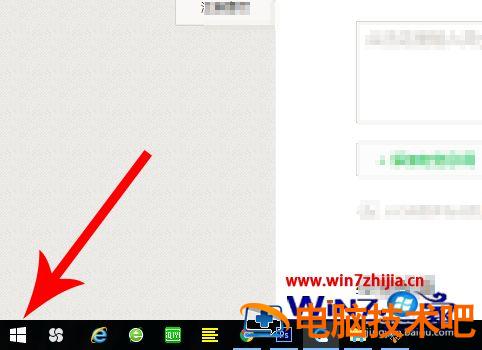
2、接着点击关机按钮,弹窗选项后点击“重启”,想要开启vt功能,需要先重启电脑;
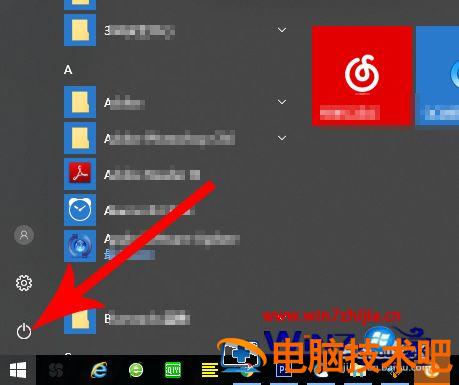
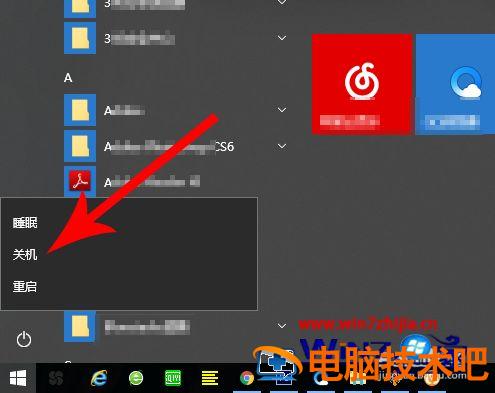
3、点击“重启”按钮后笔记本会先关机,这时就开始点击“Fn+F12”,注意是一直点击到笔记本发出“嘟——”的一声响,然后松开按键手指;
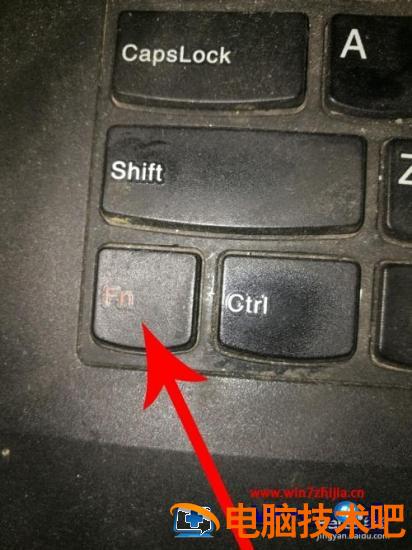
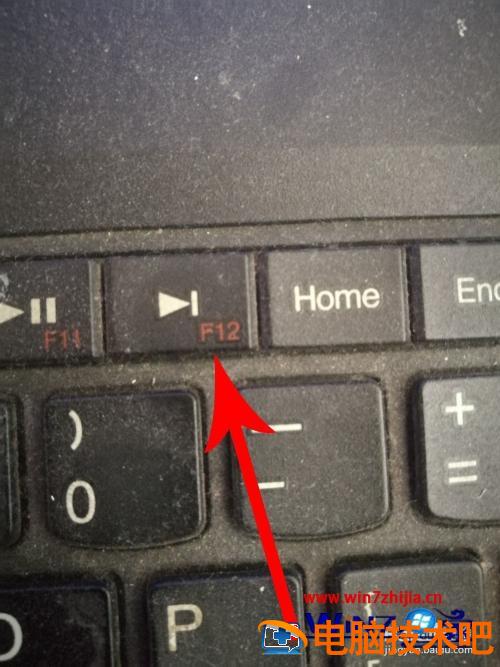
4、这时联想笔记本会打开“boot menu”分类界面,然后点击“tab”键;

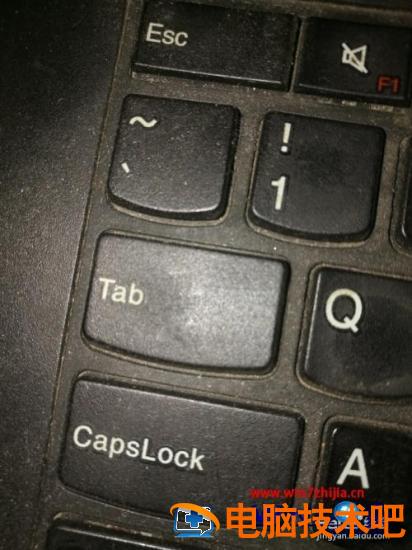
5、点击“tab”键以后便可打开“application menu”分类界面,然后点击“enter”键;


6、打开“main”分类界面后点击三次“tab”键;
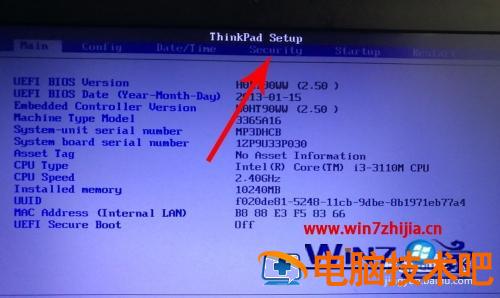
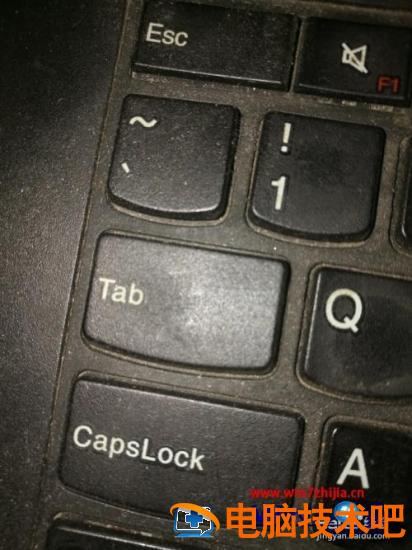
7、打开“security”分类界面后,点击三次“向下”键选中“virtualization”设置项,然后再去点击“enter”键;
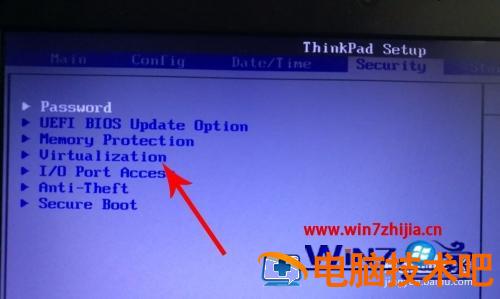


8、打开“virtualization”界面后点击“enter”键;
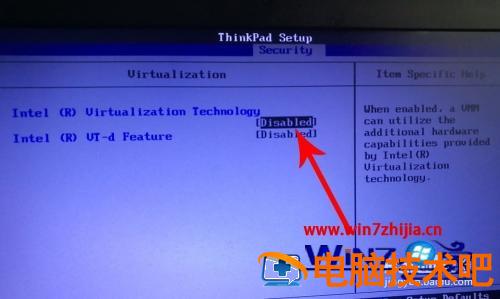

9、打开弹窗以后点击“向下”键选中“enabled”,然后再去点击“enter”;



10、打开“setup confirmation”弹窗后点击“enter”,这样联想笔记本就会开始重启,重启以后vt功能就打开了。


以上就是联想笔记本vt开启教程,有这个需要的用户们可以采取上面的方法来进行操作吧,更多精彩内容欢迎继续关注win7之家吧。
原文链接:https://000nw.com/5000.html
=========================================
https://000nw.com/ 为 “电脑技术吧” 唯一官方服务平台,请勿相信其他任何渠道。
系统教程 2023-07-23
电脑技术 2023-07-23
应用技巧 2023-07-23
系统教程 2023-07-23
系统教程 2023-07-23
软件办公 2023-07-11
软件办公 2023-07-11
软件办公 2023-07-12
软件办公 2023-07-12
软件办公 2023-07-12
扫码二维码
获取最新动态
